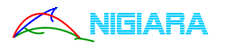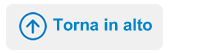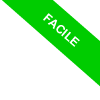
Come modificare il pannello di Linux Mint
Vuoi inserire l'icona di un programma sulla barra inferiore di Linux Mint? In questa guida ti spiego come fare.
Come inserire un programma sul pannello
- Apri il menù principale
- Clicca con il tasto destro del mouse sopra la voce di menù del programma
- Seleziona Aggiungi al pannello
- Sulla barra inferiore compare l'icona del programma
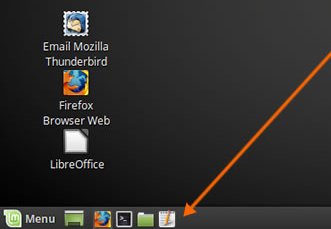
Se non riesci ad aggiungere l'icona sulla barra inferiore dello schermo con le precedenti istruzioni rapide, continua a leggere questo tutorial.
Cos'è il pannello su Linux Mint
Sul sistema operativo Linux Mint il pannello è la barra orizzontale inferiore sullo schermo.
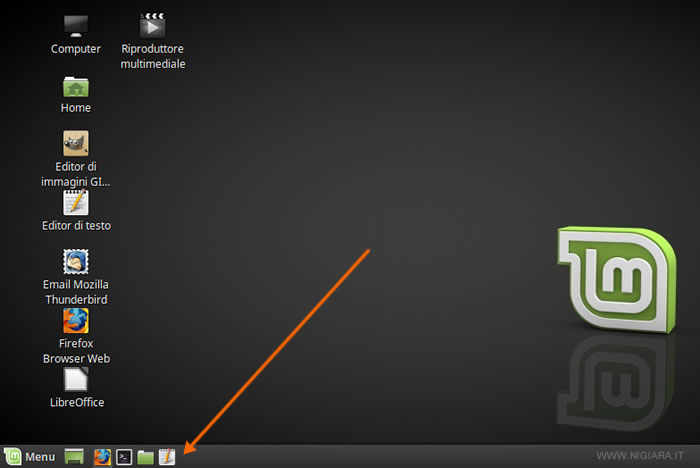
E' una barra personalizzabile, dove puoi inserire le icone dei programmi che usi più di frequente.
In questo modo puoi avviarli più rapidamente. Senza cercarli nel menù principale.
Nota. Il pannello di Linux è molto simile alla barra delle applicazioni di Windows. Svolge la stessa funzione.
Come aggiungere un programma sul pannello
Apri il menù principale di Linux Mint cliccando sull'icona in basso a sinistra.

Poi esplora le voci di menù fino al programma che vuoi aggiungere.
Clicca con il tasto di destra del mouse sopra la voce di menù del programma.
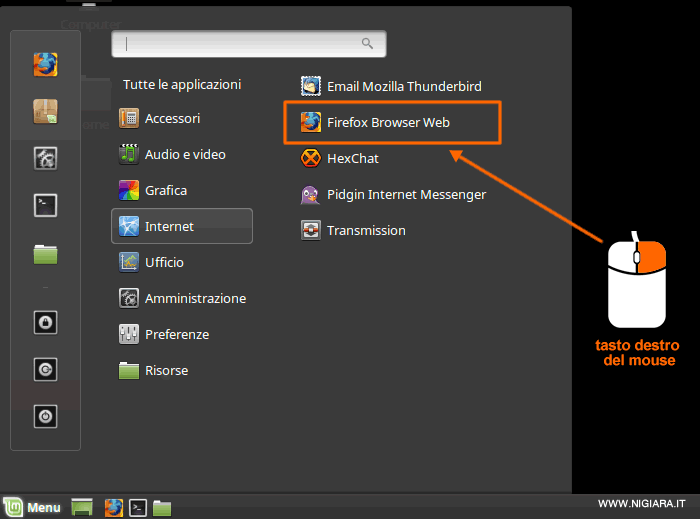
Sullo schermo appare un menù con diverse voci.
Seleziona la voce Aggiungi al pannello.
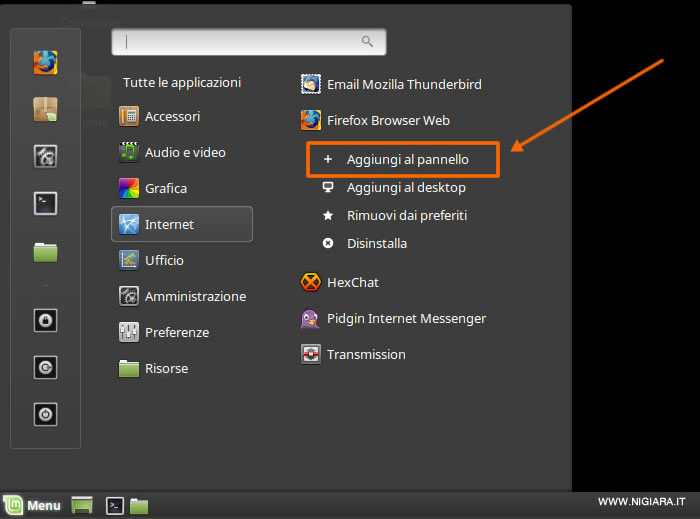
Hai aggiunto l'icona al pannello di Linux Mint
Sulla barra inferiore dello schermo è già visibile l'icona del programma.
![]()
Da questo momento in poi, per eseguire il programma ti basterà cliccare sull'icona che vedi nel pannello.
E' una via molto più rapida.
Come eliminare un'icona sul pannello
Per rimuovere un'icona sulla barra inferiore di Linux Mint, sposta il puntatore sopra l'icona che vuoi togliere.
Poi clicca sul pulsante destro del mouse.
![]()
Si apre una finestra con diversi comandi operativi.
Seleziona Rimuovi.
![]()
Hai eliminato l'icona dal pannello.
L'icona è scomparsa dalla barra inferiore.
![]()
Se elimino l'icona dal pannello, disinstallo anche il programma?
No, hai soltanto eliminato l'icona dalla barra inferiore. Il software del programma non viene disinstallato dal tuo PC.
Puoi continuare ad avviare il programma tramite la sua voce nel menù principale.
Per scrivere questo tutorial ho usato Linux Mint su un personal computer desktop (fisso). Le istruzioni sono identiche anche se utilizzi un pc notebook (portatile).
Se questa guida di Nigiara è utile, condividila con i tuoi amici.
Grazie per aver visitato il nostro sito web.